WIN10设置电脑不自动更新
1、WIN8升级WIN10后,又有一次变动比较大的WIN10的升级,升级后的版本如下

2、打开功能主菜单,找到“设置”,从中设置关于电脑更新的选项

3、“设置”打开后可以看到很多的选项,有备份也有恢复,看第一个选项“Windows更新”
4、放大页面,在最下面有“高级选项”可以进行高级设置

5、打开“高级选项”后可以看到更新是可以推迟的,选择推迟更新,其他Microsoft产品是否更新可自选,比如office系列,建议的选项就是推迟更新
6、设置完成后无需保存,当然也没有保存按钮,鼠标在空白区域单击一下,即可保存上

7、返还设置界面,没有其他设置,关闭页面即可
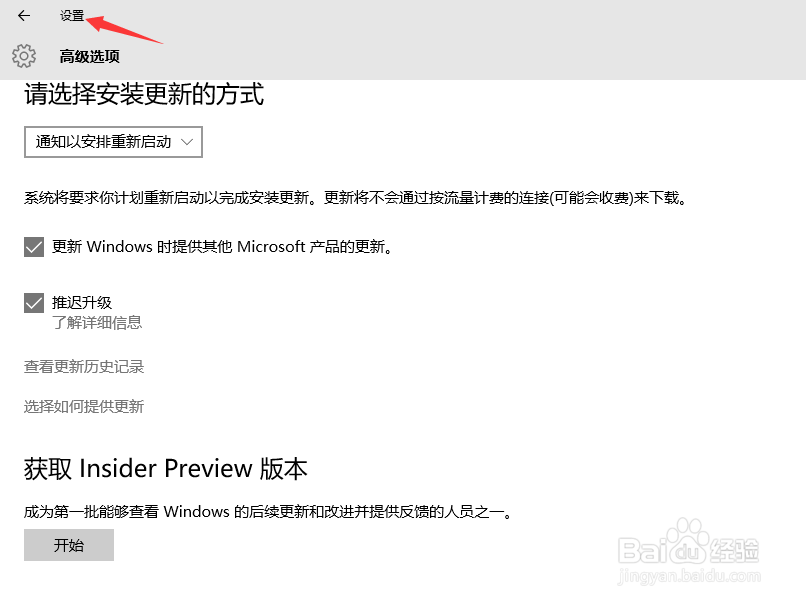
声明:本网站引用、摘录或转载内容仅供网站访问者交流或参考,不代表本站立场,如存在版权或非法内容,请联系站长删除,联系邮箱:site.kefu@qq.com。
阅读量:112
阅读量:25
阅读量:111
阅读量:58
阅读量:81